笔记本最下面一排任务栏失灵了怎么办
笔记本最下面一排任务栏失灵了的解决方法:1、按【ctrl+alt+delete】组合键,打开任务管理器;2、在任务管理器列表中找到windows资源管理器;3、右键点击,选择【重新启动】即可。

本文环境:windows10系统、thinkpad t480。
导语:
笔记本最下面一排任务栏失灵了的解决方法:1、按【ctrl+alt+delete】组合键,打开任务管理器;2、在任务管理器列表中找到windows资源管理器;3、右键点击,选择【重新启动】即可。
(学习视频分享:编程视频)
具体方法:
按住键盘上的“Ctrl+alt+delete”;
点击“任务管理器”;
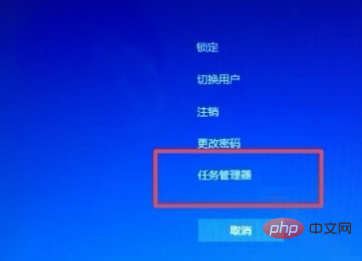
在任务管理器进程中,去找到“Windows资源管理器”;
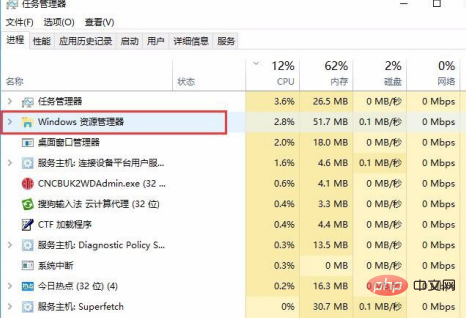
鼠标在“Windows资源管理器”中点击右键,选择“重新启动”
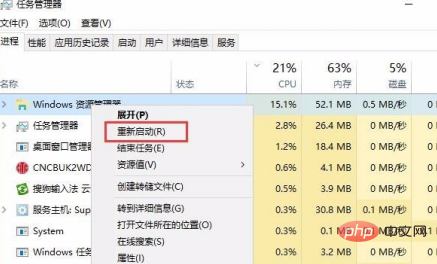
电脑会有所反应,能看到底部任务栏在变动中,稍等片刻,任务栏就激活可以使用了。
Atas ialah kandungan terperinci 笔记本最下面一排任务栏失灵了怎么办. Untuk maklumat lanjut, sila ikut artikel berkaitan lain di laman web China PHP!

Alat AI Hot

Undresser.AI Undress
Apl berkuasa AI untuk mencipta foto bogel yang realistik

AI Clothes Remover
Alat AI dalam talian untuk mengeluarkan pakaian daripada foto.

Undress AI Tool
Gambar buka pakaian secara percuma

Clothoff.io
Penyingkiran pakaian AI

AI Hentai Generator
Menjana ai hentai secara percuma.

Artikel Panas

Alat panas

Notepad++7.3.1
Editor kod yang mudah digunakan dan percuma

SublimeText3 versi Cina
Versi Cina, sangat mudah digunakan

Hantar Studio 13.0.1
Persekitaran pembangunan bersepadu PHP yang berkuasa

Dreamweaver CS6
Alat pembangunan web visual

SublimeText3 versi Mac
Perisian penyuntingan kod peringkat Tuhan (SublimeText3)

Topik panas
 1378
1378
 52
52
 Komputer riba Acer melumpuhkan but selamat dan mengalih keluar kata laluan dalam Bios
Jun 19, 2024 am 06:49 AM
Komputer riba Acer melumpuhkan but selamat dan mengalih keluar kata laluan dalam Bios
Jun 19, 2024 am 06:49 AM
Saya membaiki komputer riba Acer dan terpaksa mematikan but selamat apabila memasuki PE. Saya merekodkan cara mematikan but selamat dan mengeluarkan kata laluan dari Bios. Hidupkan komputer dan apabila skrin tidak dihidupkan, terus tekan kekunci F2 untuk masuk ke BIOS. Pada komputer riba Acer, matikan Boot Selamat dan tekan menu di atas kekunci anak panah untuk beralih ke Boot Jika SecureBoot berwarna kelabu dan tidak boleh diklik, tukar ke halaman Keselamatan, pilih SetSupervisorPassword dan tekan Enter untuk menetapkan kata laluan. Kemudian tukar kepada Boot, SecureBoot boleh memilih Disabled, dan tekan F10 untuk menyimpan. Ubah suai dan kosongkan kata laluan BIOS pada buku nota Acer anda Tukar ke menu Keselamatan dan pilih SetSupervisorPasswo.
 Apakah yang perlu saya lakukan jika bar tugas Win7 tidak memaparkan ikon Bagaimana untuk menyelesaikan masalah ikon bar tugas komputer hilang
Jun 09, 2024 pm 01:49 PM
Apakah yang perlu saya lakukan jika bar tugas Win7 tidak memaparkan ikon Bagaimana untuk menyelesaikan masalah ikon bar tugas komputer hilang
Jun 09, 2024 pm 01:49 PM
Baru-baru ini, ramai pengguna yang menggunakan sistem Win7 telah mendapati bahawa ikon dalam bar tugas tiba-tiba hilang, yang menjadikan operasi sangat menyusahkan dan mereka tidak tahu bagaimana untuk menyelesaikan masalah Artikel ini akan memperkenalkan kepada anda bagaimana untuk menyelesaikan masalah bar tugas yang hilang ikon dalam sistem Win7. Analisis Punca Apabila menghadapi situasi sedemikian, biasanya terdapat dua situasi: satu ialah bar tugas pada komputer tidak benar-benar hilang, tetapi hanya tersembunyi, dan satu lagi ialah bar tugas hilang. Kaedah 1: 1. Terdapat situasi yang perlu anda sahkan terlebih dahulu iaitu apabila tetikus diletakkan di bahagian bawah skrin, bar tugas akan dipaparkan Anda boleh terus klik tetikus pada bar tugas dan pilih "Properties ". 2. Dalam kotak dialog yang terbuka, klik & pada pilihan "Sembunyikan bar tugas".
 Tetapan semula kilang komputer Dell, komputer riba dell memulihkan tetapan kilang
Jun 19, 2024 am 04:34 AM
Tetapan semula kilang komputer Dell, komputer riba dell memulihkan tetapan kilang
Jun 19, 2024 am 04:34 AM
Yang berikut memperkenalkan tetapan semula kilang yang disertakan dengan komputer riba DELL Ia memulihkan tetapan kilang Selepas tetapan semula, komputer dipulihkan kepada keadaan semasa anda mula-mula membelinya telah rosak. 1. Mulakan semula komputer dan terus klik kekunci F12 pada papan kekunci sehingga antara muka berikut muncul 2. Pilih "SupportAssistOSRecovery" dan klik "KELUAR" 3. Klik "Langkau" di sini, atau klik panduan langkah demi langkah, dan akan ada arahan Pengenalan; 4. Dalam antara muka ini, di sudut kanan bawah, klik "Start Reset"; tidak cepat, ia akan mengambil masa yang lama, Anda juga perlu memasang pemacu sendiri) 6. Jika terdapat data penting, pilih "Ya, sandarkan fail saya".
 Bagaimana untuk menyelesaikan masalah yang bar tugas win11 tidak bertindak balas apabila diklik/tidak boleh digunakan
May 09, 2024 pm 06:43 PM
Bagaimana untuk menyelesaikan masalah yang bar tugas win11 tidak bertindak balas apabila diklik/tidak boleh digunakan
May 09, 2024 pm 06:43 PM
Selepas menaik taraf kepada sistem Windows 11, ramai pengguna menghadapi masalah bahawa bar tugas tidak boleh diklik, yang mempunyai kesan yang besar kepada kehidupan dan kerja Jadi bagaimana untuk menyelesaikannya secara khusus? Mari lihat di bawah! Kaedah 1 1. Mula-mula, kami tekan kekunci pintasan Ctrl+Shift+Esc pada papan kekunci untuk membuka Pengurus Tugas. 2. Kemudian klik Fail di sudut kiri atas dan pilih Jalankan Tugasan Baru. 3. Selepas membukanya, masukkan kawalan dan tekan Enter untuk memasuki panel kawalan. 4. Cari masa dan kawasan dan pilih untuk menukar tarikh dan masa. 5. Tukar masa kepada 4 September atau lebih baru, matikan penyegerakan masa automatik selepas tetapan selesai, dan kemudian mulakan semula komputer. 6. Selepas memulakan semula, masukkan semula tetapan masa dan pergi ke pemilihan masa internet.
 Bagaimana untuk menetapkan bar tugas Win11 menjadi telus sepenuhnya? Panduan terperinci untuk menetapkan bar tugas Win11 kepada ketelusan 100%.
May 09, 2024 pm 01:22 PM
Bagaimana untuk menetapkan bar tugas Win11 menjadi telus sepenuhnya? Panduan terperinci untuk menetapkan bar tugas Win11 kepada ketelusan 100%.
May 09, 2024 pm 01:22 PM
Windows 11 ialah sistem pengendalian terbaharu yang dilancarkan oleh Microsoft Ia menggunakan reka bentuk antara muka dan kaedah interaksi yang baru. Mari lihat di bawah! Tetapan asas 1. Klik kanan ruang kosong pada bar tugas dan pilih "Tetapan Bar Tugas". 2. Dalam tab "Pemperibadian", cari pilihan "Tema". 3. Tatal ke bawah untuk mencari pilihan "Ketelusan". 4. Laraskan peluncur "Ketelusan" ke hujung kanan untuk menetapkan bar tugas supaya telus sepenuhnya. Alat pihak ketiga Xiaozhi Eye Protection menapis cahaya biru skrin dengan berkesan dan merupakan perisian perlindungan mata yang cekap Berbanding dengan Wizard Perlindungan Mata dan Penjaga Perlindungan Mata, kami menyediakan pelbagai pelarasan warna perlindungan mata untuk memenuhi keperluan kumpulan sensitif warna di. sepanjang hari keperluan perlindungan mata
 Komputer riba ASUS Lingyao 16 Air mula dijual di China: 1.1cm tebal, Ryzen AI 9 HX370, bermula dari 12,999 yuan
Jul 28, 2024 pm 06:00 PM
Komputer riba ASUS Lingyao 16 Air mula dijual di China: 1.1cm tebal, Ryzen AI 9 HX370, bermula dari 12,999 yuan
Jul 28, 2024 pm 06:00 PM
Menurut berita dari laman web ini pada 28 Julai, komputer riba Asus Lingyao 16Air versi Cina kini dijual, dilengkapi pemproses AMD Ryzen AI9HX370, dan versi 32GB+1TB berharga 12,999 yuan. Dari segi penampilan, komputer riba Lingyao 16 Air diperbuat daripada bahan aluminium seramik berteknologi tinggi Ceraluminum dan teknologi CNC Ia boleh didapati dalam dua warna: putih bersalji dan kelabu gunung. Ia adalah kira-kira 1.1cm tebal dan berat 1.49kg. Lingyao 16Air dilengkapi dengan pemproses AMD Ryzen AI9HX370 baharu, dilengkapi dengan teras 12C24TZen5, paparan teras Radeon890M seni bina 16CURDNA3.5, dan kuasa pengkomputeran NPU mencapai 50TOPS. Komputer ini juga dilengkapi dengan sistem penyejukan ruang wap VC dwi-kipas yang boleh memberikan 28W
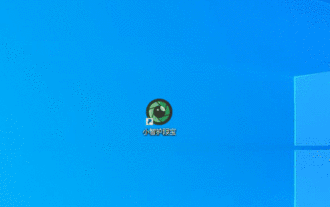 Cara menyelesaikan: Masalah bahawa ikon perisian tidak boleh dibetulkan pada bar tugas Win11
May 09, 2024 pm 05:31 PM
Cara menyelesaikan: Masalah bahawa ikon perisian tidak boleh dibetulkan pada bar tugas Win11
May 09, 2024 pm 05:31 PM
Win11 adalah salah satu sistem yang digunakan oleh ramai orang, tetapi baru-baru ini ramai pengguna mengatakan bahawa bar tugas Win11 tidak boleh membetulkan ikon perisian Bagaimana untuk menyelesaikannya secara khusus? Mari lihat di bawah! Mulakan semula komputer. Kadangkala, beberapa masalah sistem kecil mungkin hanya sementara dan boleh diselesaikan dengan memulakan semula komputer. Jika ikon perisian masih tidak boleh diperbaiki selepas dimulakan semula, maka anda perlu melakukan beberapa operasi selanjutnya. Log masuk ke akaun sistem sekali lagi. Mungkin terdapat beberapa keabnormalan dalam akaun semasa, yang menghalang ikon perisian daripada diperbaiki. Kami boleh cuba beralih ke akaun lain untuk log masuk, atau log keluar daripada akaun semasa dan log masuk semula untuk melihat sama ada masalah ini boleh diselesaikan. Tetapkan semula bar tugas. Dalam sistem Win11, klik kanan bar tugas untuk memasuki antara muka tetapan bar tugas.
 Bermula daripada 14,499 yuan, komputer riba permainan ASUS ROG Phantom 16 Air mempunyai konfigurasi baharu yang pertama kali dijual: Ryzen AI 9 HX 370 + RTX 4060/70
Jul 29, 2024 am 01:31 AM
Bermula daripada 14,499 yuan, komputer riba permainan ASUS ROG Phantom 16 Air mempunyai konfigurasi baharu yang pertama kali dijual: Ryzen AI 9 HX 370 + RTX 4060/70
Jul 29, 2024 am 01:31 AM
Menurut berita dari laman web ini pada 28 Julai, notebook permainan Asus ROG Magic 16 Air Ryzen AI akan dijual buat pertama kali di JD.com pada jam 9 malam ini Ia menggunakan pemproses Ryzen AI9HX370 dan pilihan RTX4060/. Kad grafik 70. Harga bermula pada 14,499 yuan Maklumat harga yang dihimpun oleh laman web ini adalah seperti berikut: Ruang storan Ryzen AI9HX370+RTX4060+32GBRAM+1TB (Eclipse Grey): 14,499 yuan Ryzen AI9HX370+RTX4060+1 + 32GB storan. Haoyue White): 14,499 yuan Ryzen AI9HX370+RTX4070+ 32GB RAM + 1TB ruang storan (Haoyue White): 15,999 yuan dari segi penampilan, reka bentuk badan versi Ryzen AI adalah serupa dengan model sebelumnya.



